Aby zapobiec nieautoryzowanemu użyciu bazy danych Access, rozważ zaszyfrowanie bazy danych, ustawiając hasło. Jeśli hasło zaszyfrowanej bazy danych jest znane, można ją odszyfrować i usunąć hasło. W tym artykule opisano szyfrowanie bazy danych przy użyciu hasła bazy danych oraz odszyfrowywanie bazy danych i usuwanie jej hasła.
We wcześniejszych wersjach Access można było tworzyć konta użytkowników i hasła przy użyciu funkcji o nazwie zabezpieczenia na poziomie użytkownika. W tym temacie nie omówiono zabezpieczeń na poziomie użytkownika, które nie są dostępne w razie używania formatu pliku accdb.
W przypadku utraty hasła po zaszyfrowaniu bazy danych korzystanie z bazy danych nie będzie możliwe. Nie można usunąć hasła bazy danych, jeśli się go nie zna.
W tym artykule
Omówienie
Narzędzie do szyfrowania sprawia, że danych nie można odczytać za pomocą innych narzędzi, i ustawia hasło potrzebne do korzystania z bazy danych. Podczas wykonywania następnych czynności należy pamiętać o następujących zasadach:
-
Nowa funkcja szyfrowania ma zastosowanie tylko do baz danych w formacie pliku accdb.
-
Narzędzie używa silniejszego algorytmu szyfrowania niż używano we wcześniejszych wersjach Access.
Szyfrowanie bazy danych przy użyciu hasła
W tej sekcji wyjaśniono, jak utworzyć i zastosować hasło do bazy danych Access dla komputerów stacjonarnych.
Szyfrowanie bazy danych
-
Otwórz bazę danych w trybie wyłączności.
Jak otworzyć bazę danych w trybie wyłączności?
-
Na karcie Plik kliknij pozycję Otwórz.
-
W oknie dialogowym Otwieranie przejdź do pliku, który chcesz otworzyć, a następnie zaznacz go.
-
Kliknij strzałkę obok przycisku Otwórz, a następnie kliknij pozycję Otwórz z wyłącznością. Na poniższym rysunku przestawiono to menu.
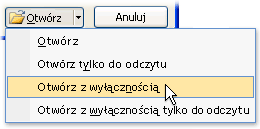
-
-
Na karcie Plik kliknij pozycję Informacje, a następnie kliknij pozycję Szyfruj przy użyciu hasła.
Zostanie wyświetlone okno dialogowe Ustawianie hasła bazy danych.
-
Wpisz hasło w polu Hasło, wpisz je ponownie w polu Potwierdź, a następnie kliknij przycisk OK.
Uwagi:
-
Należy używać silnych haseł, w których występują małe i wielkie litery, cyfry i symbole. W słabych hasłach nie występują połączenia tych elementów. Silne hasło: Y6dh!et5. Słabe hasło: Dom27. Hasła powinny mieć co najmniej 8 znaków. Lepsze są jednak hasła liczące co najmniej 14 znaków.
-
Zapamiętanie hasła jest bardzo ważne. Zapomnianego hasła firma Microsoft nie może odtworzyć. Zapisane hasła należy przechowywać w bezpiecznym miejscu, z dala od informacji chronionych przez te hasła.
-
Szyfrowanie podzielonej bazy danych
Aby zaszyfrować podzieloną bazę danych, należy zaszyfrować zarówno zewnętrzną, jak i wewnętrzną bazę danych. Po zaszyfrowaniu wewnętrznej bazy danych następuje ponowne połączenie z jej tabelami.
-
Zaszyfruj zaplecze bazy danych, wykonując czynności opisane w poprzedniej sekcji Szyfrowanie bazy danych przy użyciu hasła.
-
Z zewnętrznej bazy danych usuń linki do tabel wewnętrznej bazy danych, a następnie ponownie ustanów połączenie z nimi. Access podczas ponownego połączenia zostanie wyświetlony monit o podanie hasła bazy danych zaplecza.
-
Po ponownym połączeniach tabel zaszyfruj fronto endową bazę danych, wykonując czynności opisane wcześniej w sekcji Szyfrowanie bazy danych przy użyciu hasła.
Otwieranie i odszyfrowywanie bazy danych
Hasło należy bezwzględnie zapamiętać — zapomnianego hasła nie można w żaden sposób odtworzyć.
-
Otwórz zaszyfrowaną bazę danych tak samo jak dowolną inną bazę danych.
Zostanie wyświetlone okno dialogowe Wymagane hasło.
-
Wpisz hasło w polu Wprowadź hasło bazy danych, a następnie kliknij przycisk OK.
Usuwanie hasła z bazy danych
Uwaga: Po usunięciu hasła z bazy danych można je w dowolnym momencie przywrócić (lub zamienić na inne hasło), powtarzając kroki opisane w sekcji Szyfrowanie bazy danych przy użyciu hasła we wcześniejszej części tego artykułu.
Usuwanie hasła
-
Otwórz bazę danych w trybie wyłączności.
Jak otworzyć bazę danych w trybie wyłączności?
-
Na karcie Plik kliknij pozycję Otwórz.
-
W oknie dialogowym Otwieranie przejdź do pliku, który chcesz otworzyć, a następnie zaznacz go.
-
Kliknij strzałkę obok przycisku Otwórz, a następnie kliknij pozycję Otwórz z wyłącznością. Na poniższym rysunku przestawiono to menu.
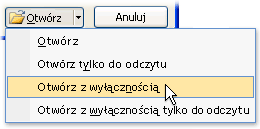
-
-
Na karcie Plik kliknij pozycję Informacje, a następnie kliknij pozycję Odszyfruj bazę danych.
Zostanie wyświetlone okno dialogowe Cofanie ustawienia hasła bazy danych.
-
Wpisz hasło w polu Hasło, a następnie kliknij przycisk OK.










